In un precedente articolo abbiamo visto come si possa condividere la connessione internet del cellulare per collegarvi anche il computer. Si crea un Hotspot Wi-Fi che può essere usato per connettervi altri dispositivi, ma si può creare anche un Tethering Bluetooth che ovviamente sarà meno performante.
Una simile connessione ha lo svantaggio di consumare moltissima energia e quindi è fattibile solo per brevi periodi o con il dispositivo mobile collegato al carica batterie. Inoltre se la connessione del cellulare avviene tramite la Rete Dati verranno consumati un numero di GB che incideranno parecchio nei limiti consentiti dall'abbonamento.
In questo post vedremo come impostare la configurazione inversa, cioè come condividere la connessione del computer con il telefonino, per aumentarne la velocità di connessione. Questa scelta è utile in certi casi mentre lo è di meno in altre situazioni. Se il segnale internet arriva con un cavo ethernet, non ci sarà alcuna perdita di velocità rispetto a quella uscita dal router. Quindi se avete un appartamento o una postazione lavorativa cablati, non è importante a che distanza sia il modem che distribuisce la connessione.
Invece usando lo Wi-Fi, la distanza dalla sorgente del segnale è fondamentale per una buona connessione. Si può cercare di migliorare il segnale Wi-Fi ma, se dal modem router ci separano parecchie metri e pareti, il risultato non sarà mai ottimale. Nel caso in cui il segnale Wi-Fi fosse debole ma il PC Windows si potesse connettere a internet con un cavo Ethernet, si può condividere la connessione del PC con lo smartphone, per velocizzarla.
Ho pubblicato sul Canale Youtube il tutorial per configurare questa connessione creando un Hotspot mobile.
Si aprono le Impostazioni del computer
Windows, cliccando su Start con il sinistro
o con il destro del mouse, oppure digitando la scorciatoia da tastiera

Si sposta il cursore su Attivato e si mette la spunta su Wi-Fi. Verranno mostrati nome della rete, password di rete e banda della rete. Andando su Modifica si possono cambiare nome e password di rete mentre per la banda ci sono le opzioni 2,4GHz e 5GHz ma la migliore è Qualsiasi disponibile per connetterci in ogni caso.
Con l'Hotspot del computer attivato si apre il cellulare Android su Impostazioni -> Wi-Fi e Rete -> Wi-Fi.

Verrà visualizzato anche il nome della rete creata con l'Hotspot mobile del computer. Ci si tocca sopra e si digita la password di default, o quella che abbiamo scelto noi andando su Modifica. Il cellulare sarà quindi connesso al segnale dell'Hotspot mobile creato dal computer. Si può testare l'aumento di velocità ottenuto.
Per misurare la velocità di connessione di un dispositivo ci sono parecchi strumenti. Per uno smartphone è molto pratico lo strumento messo a punto da Netflix. Si apre la pagina Fast.com e si attende che il dato si stabilizzi.
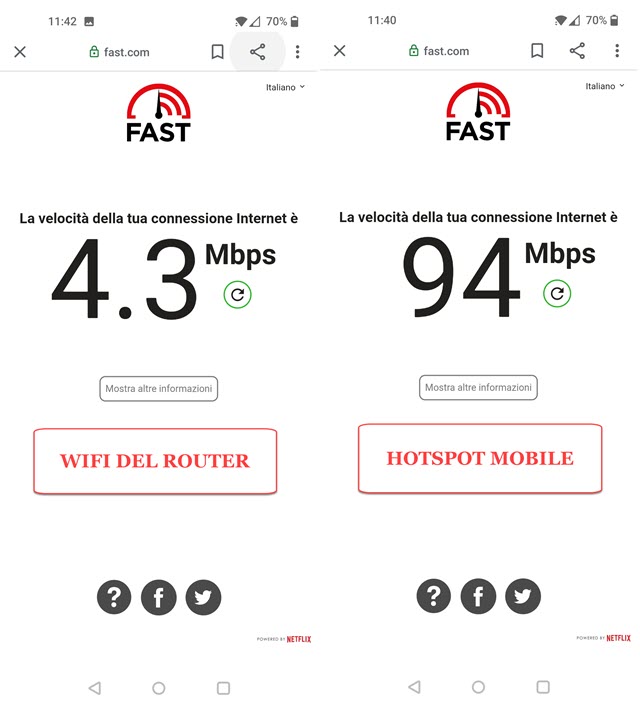
Gli screenshot precedenti si riferiscono a misure effettuate con il mio cellulare. Il mio probabilmente è un caso particolare, con il router che si trova al piano di sopra, con due pareti e un pavimento da superare, prima di arrivare a destinazione, ma la differenza di velocità è notevole con l'Hotspot mobile che l'ha quasi uguale a quella del PC.
L'Hotspot Mobile creato con il PC rimarrà attivo fino a quando non verrà disattivato o il PC spento. Inoltre la sua velocità di connessione non risentirà in modo significativo degli altri dispositivi connessi con il suo segnale.
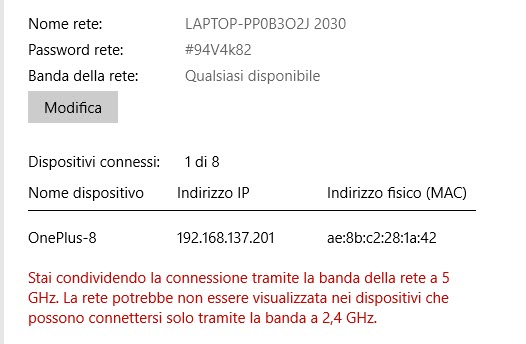
Nella finestra in cui abbiamo attivato l'Hotspot Mobile si potranno visualizzare anche i dispositivi connessi al segnale internet irradiato del computer, il loro nome e il loro numero oltre al loro indirizzo IP. Ad uno stesso computer si potranno connettere fino a 8 dispositivi, quindi anche i cellulari dei componenti di famiglie numerose.



interessante, grazie; non conoscevo questa possibilità; si impara sempre :)
RispondiElimina